虽然微软已经停止了对win7系统的支持,不过还是有不少小伙伴喜欢使用win7系统,因此想把电脑预装的系统换成win7 。那么如何重装win7系统呢?下面小编就给大家演示下电脑在线一键重装系统win7教程 。
我们可以借助系统之家一键重装系统软件来在线安装win7系统,具体的操作步骤如下:
1、在电脑上下载安装系统之家一键重装系统软件并打开 。
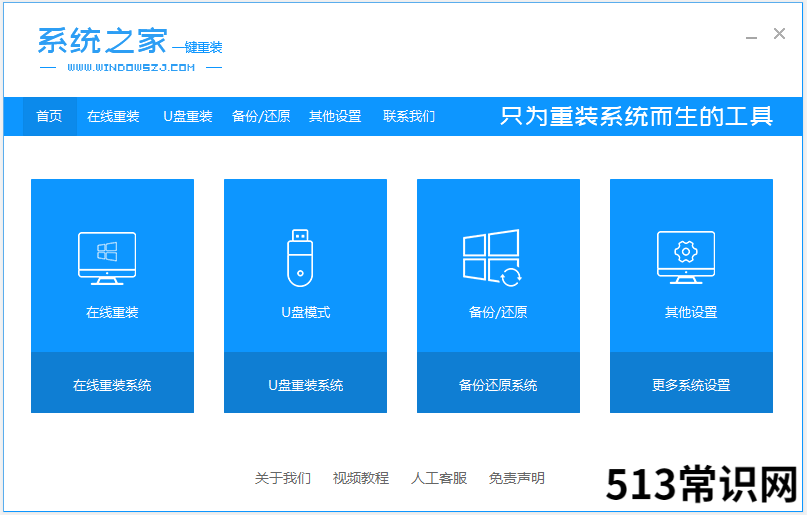
文章插图
2、选择在线重装系统,选择win7系统版本安装此系统,需要注意的是我们在下载安装之前要关闭电脑杀毒软件,避免其影响网速 。
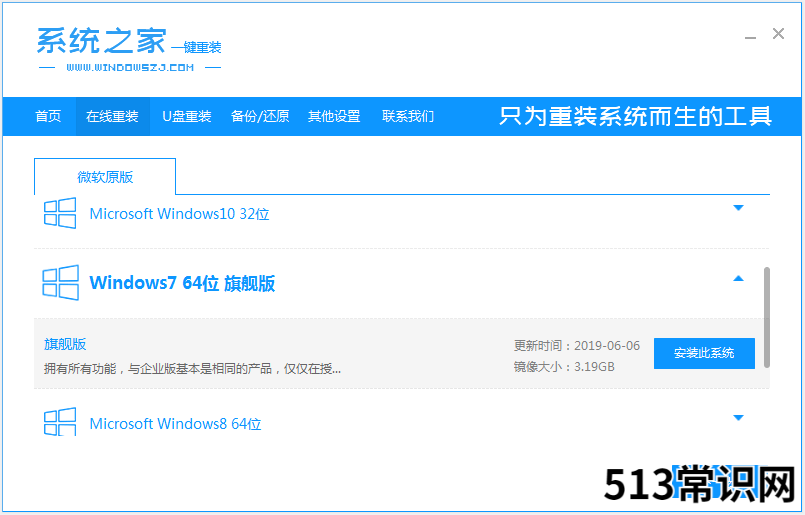
文章插图
3、软件自动下载系统文件中,耐心等待下载 。
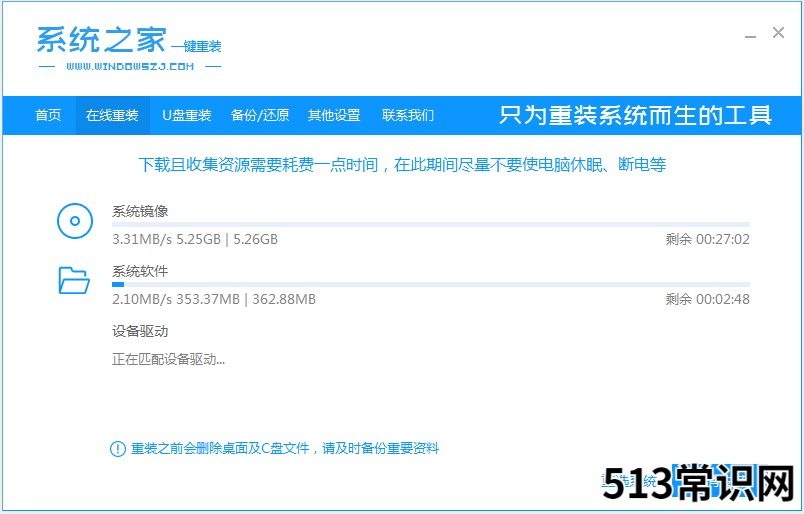
文章插图
4、等待环境部署完成后,选择立即重启 。
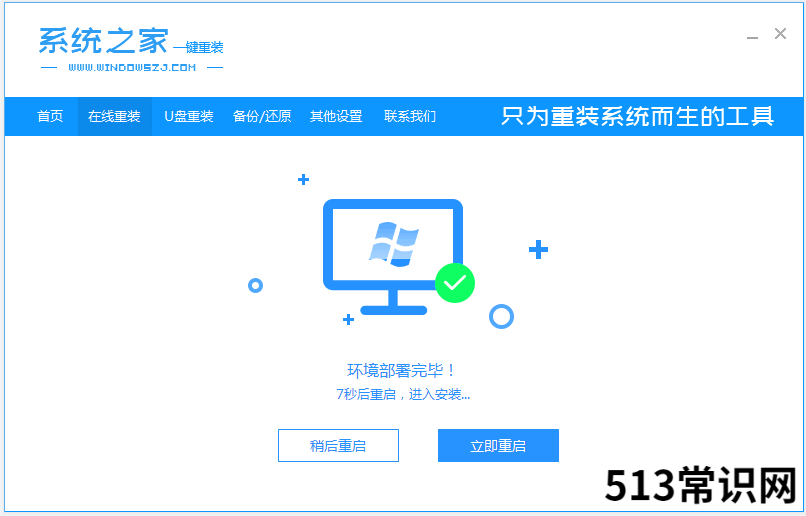
文章插图
5、接下来进入到windows启动管理器界面 。选择xitongzhijia-winpe进入 。
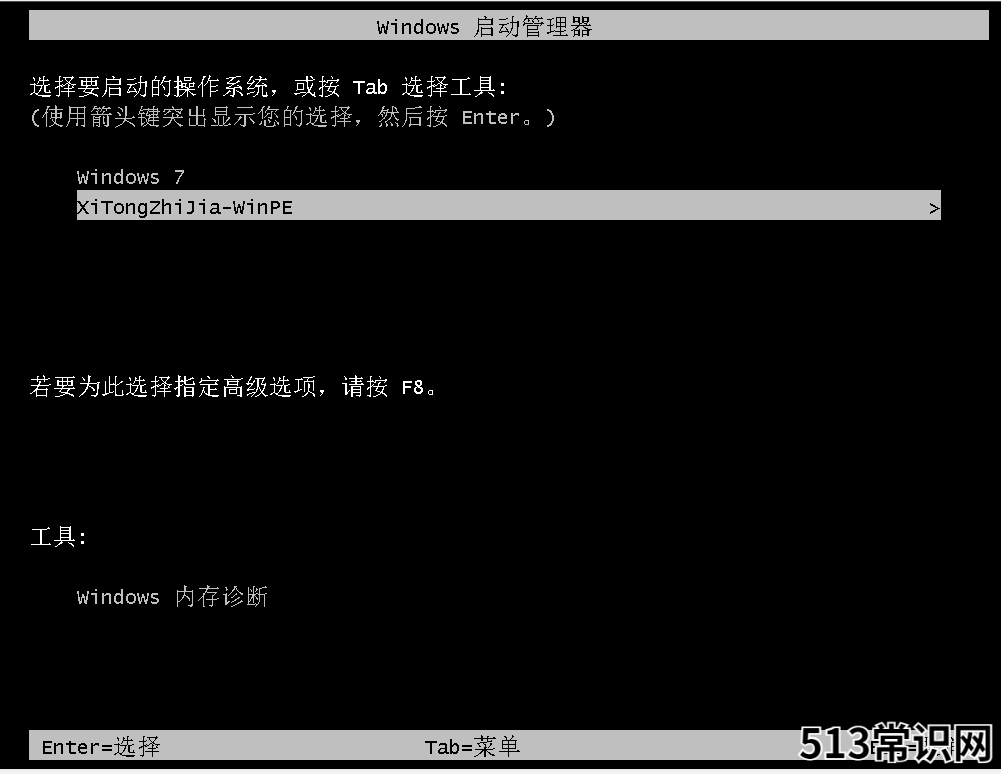
文章插图
6、在pe界面,等待软件自动进行安装 。
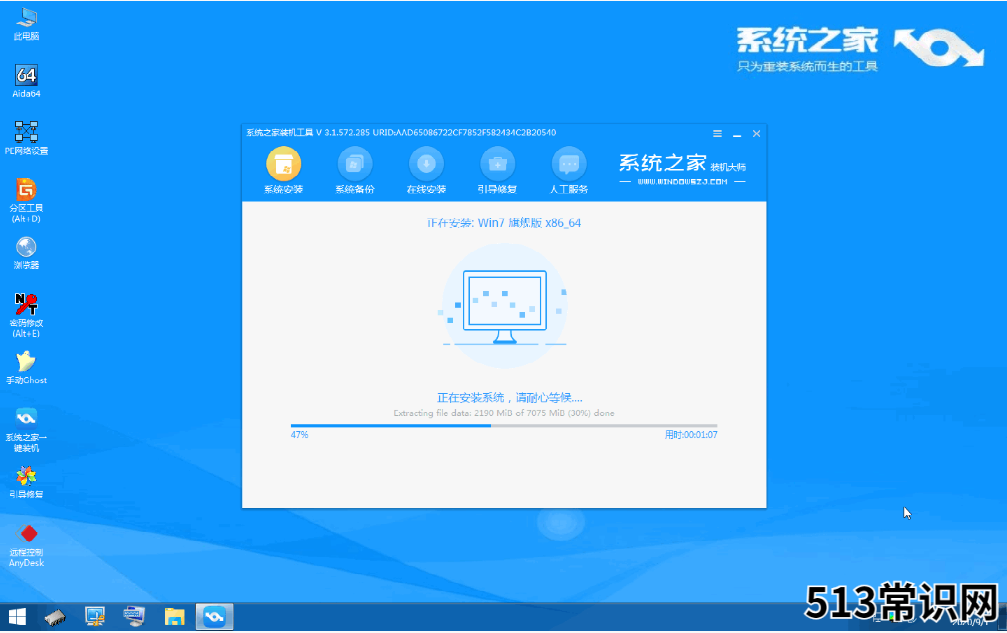
文章插图
7、安装完成之后,重启电脑 。
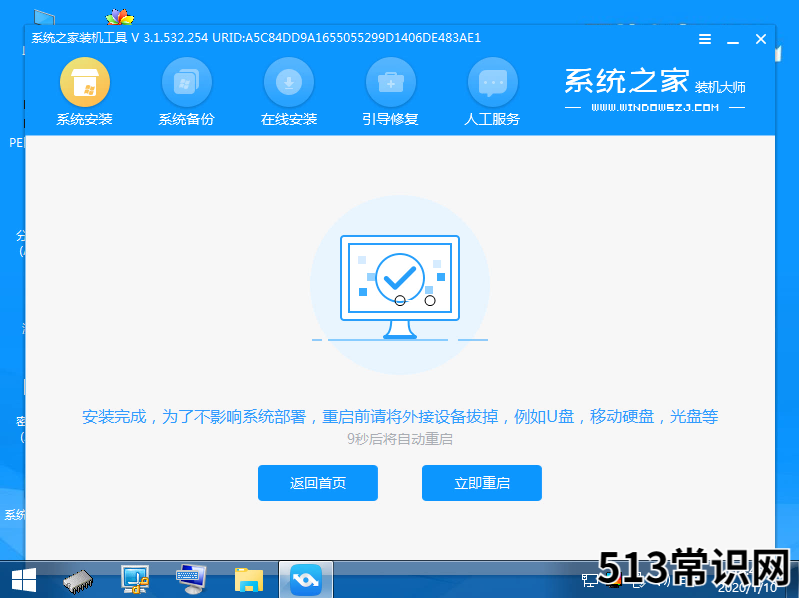
文章插图
8、重启完电脑之后,即可进入到新系统啦 。

文章插图
以上便是借助系统之家一键重装系统软件在线安装win7系统的教程,还可以参照这个方法安装其他版本的windows系统,有需要的小伙伴可以按照教程下载使用哦 。
以上关于本文的内容,仅作参考!温馨提示:如遇健康、疾病相关的问题,请您及时就医或请专业人士给予相关指导!
「四川龙网」www.sichuanlong.com小编还为您精选了以下内容,希望对您有所帮助:- 演示魔法猪一键重装系统大师使用教程
- 一键装系统之win7系统安装教程详解
- 在线重装win7系统的详细图文教程
- 台式电脑怎么安装双系统的步骤教程
- 乒乓球怎么应对旋球 图文并茂 乒乓球速成——怎样应对各种旋球
- 神舟电脑质量怎么样?2019最新款推荐,赶紧入手
- 电脑玩英雄联盟卡怎么办?电脑配置再低也不影响你玩,太爽了
- 电脑回收站清空的文件怎么恢复?5步快速恢复
- 电脑系统怎么重装win10专业版教程
- 电脑怎样一键恢复出厂设置的步骤
